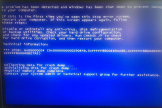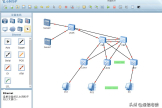nwifi.sys蓝屏故障的处理方法
许多小伙伴可能都在寻找nwifi.sys蓝屏故障的处理方法,但一直找不到准确的解答,那么今天路由器小编就给大家带来了详细的教程,想了解的小伙伴快来看看吧,希望对大家能有所帮助。
nwifi.sys是Windows操作系统中的一个驱动文件,它与无线网络通信有关。如果该文件出现问题,会导致蓝屏错误。
推荐下载:快快蓝屏修复助手(点击即可下载)<<<<。作为专业跨平台全能修复工具,可以帮助大家快速修复各种Windows系统电脑蓝屏问题哦!
以下是解决nwifi.sys蓝屏错误的方法:
方法一:更新驱动程序
您可以尝试更新无线网络适配器的驱动程序,这可能解决蓝屏错误。请按照以下步骤操作:
1. 按下Win + X键,选择“设备管理器”。
2. 在设备管理器窗口中,找到“网络适配器”选项并展开。
3. 找到您的无线网络适配器,右键单击并选择“更新驱动程序软件”。
4. 选择“自动搜索更新的驱动程序软件”。
5. 如果系统找到了新的驱动程序,请按照屏幕上的提示进行更新。
方法二:检查网络适配器的物理连接
请检查无线网络适配器的物理连接是否正确。您可以尝试重新插拔适配器,或更换适配器连接的USB端口。
方法三:执行系统文件检查
执行系统文件检查可能会修复损坏的系统文件,包括nwifi.sys文件。请按照以下步骤操作:
1. 按下Win + X键,选择“命令提示符(管理员)”。
2. 在命令提示符窗口中,输入“sfc /scannow”并按回车键。
3. 等待扫描完成并按照屏幕上的提示进行操作。
方法四:使用系统还原
如果您最近进行了系统更改或安装新软件,可能会导致nwifi.sys蓝屏错误。您可以尝试使用系统还原将系统恢复到以前的状态。请按照以下步骤操作:
1. 按下Win + X键,选择“控制面板”。
2. 在控制面板窗口中,选择“系统和安全”。
3. 选择“文件历史记录和系统恢复”。
4. 选择“系统还原”。
5. 选择一个可用的还原点,按照屏幕上的提示进行操作。